实战演示如何使用Vim阅读Linux内核源代码。工欲善其事、必先利其器,所以在开始工作前需要先安装合适的插件。我前面讲到了使用 Vundle可以自动管理插件,但是没有讲到Vim中究竟有哪些插件可用。可以到Vim的官网看看哪些插件的下载率比较靠前。地址这里:?order_by=downloads
上图是排名前15名的插件的截图。如果只是阅读源代码的话,我觉得taglist.vim和The NERD tree这两个插件就够了,The NERD tree是浏览目录树的利器,taglist.vim是浏览代码的利器,可以非常方便地显示源代码中定义的各种类型、变量、函数等信息,也可以非常方便地在各个符号之间跳转。taglist.vim必须配合tags文件使用,Linux的内核源代码是C语言的,可以使用 ctags 命令生成tags文件。如果是想把Vim打造成强劲的IDE,还需要别的功能,比如自动补全、自动生成代码块、自动注释、自动Make、自动运行/调试等,以后需要用到相关功能的时候我再介绍相应的插件。在这里,只是Read Only,我觉得taglist.vim和The-NERD-tree足以。
首先,使用前文《Linux入门学习教程:Linux系统折腾笔记 》中介绍的方法,找到Linux的内核源代码,并安装:
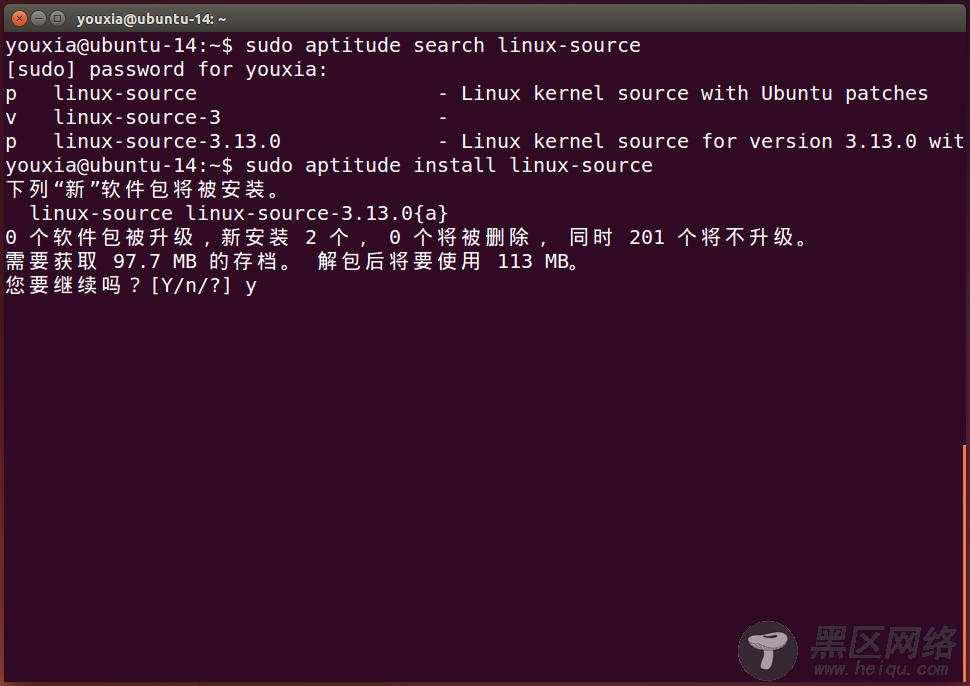
然后找出它们都在文件系统的什么地方:
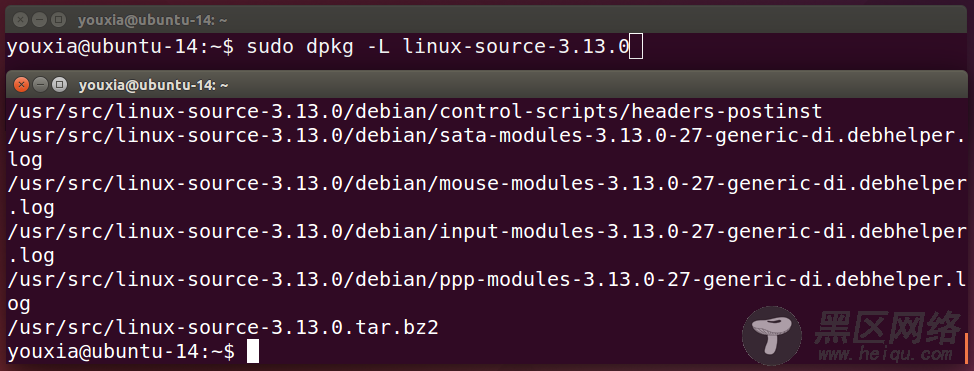
taglist.vim需要tags文件的支持,而tags文件需要使用tags命令生成,所以需要安装exuberant-ctags,如下图:

再然后,为Vim安装插件。从下面的图中可以看出,除了taglist.vim和The-NERD-tree,我还安装了a.vim,该插件可以方便地实现在.c文件和.h文件之间跳转。当插件名称中含有空格的时候,以“-”代替,如The NERD tree插件,在配置文件中需写成“The-NERD-tree”。配置插件如下图:
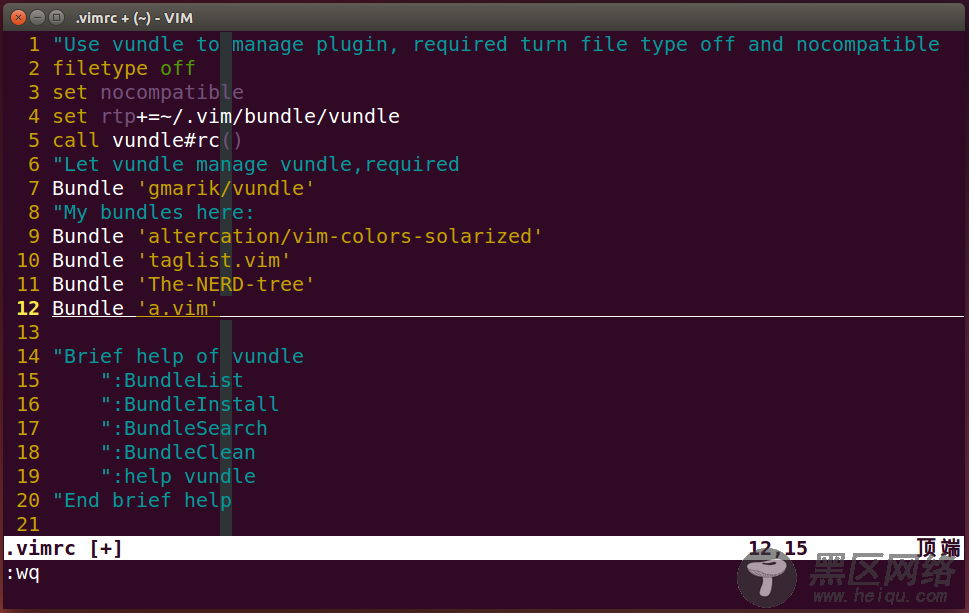
安装插件如下图:
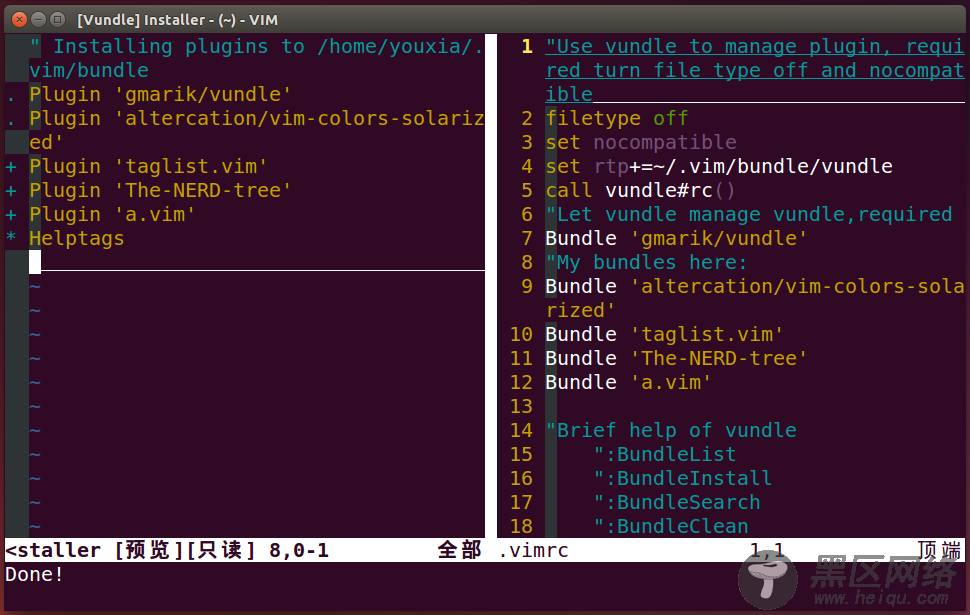
再然后,进入Linux内核源代码包的安装目录,解压Linux内核源代码,并生成tags文件,如下图:(这两个步骤都需要有点耐心,因为解压和生成tags这两个操作都很花时间。)
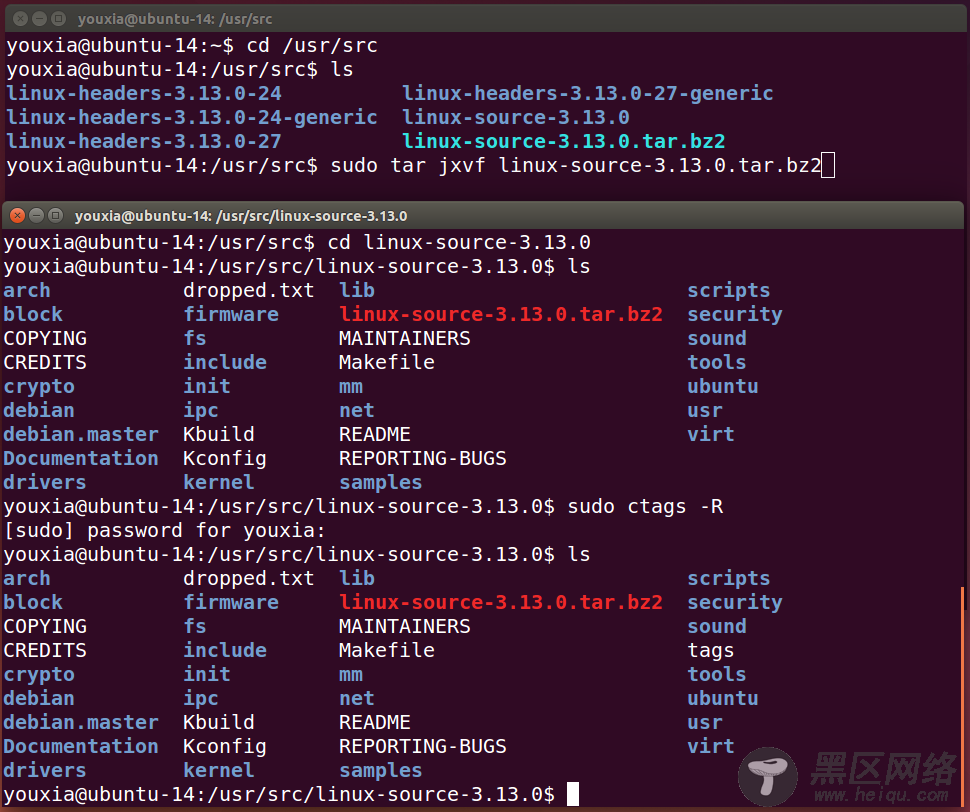
阅读代码前,需要告诉Vim使用哪一个tags文件,在这里,就是刚刚使用 ctags 生成的文件,可以通过 :set tags=/usr/src/linux-source-3.13.0/tags 来设置。为了方便起见,我把该设置放到了 .vimrc 配置文件中,如下图:
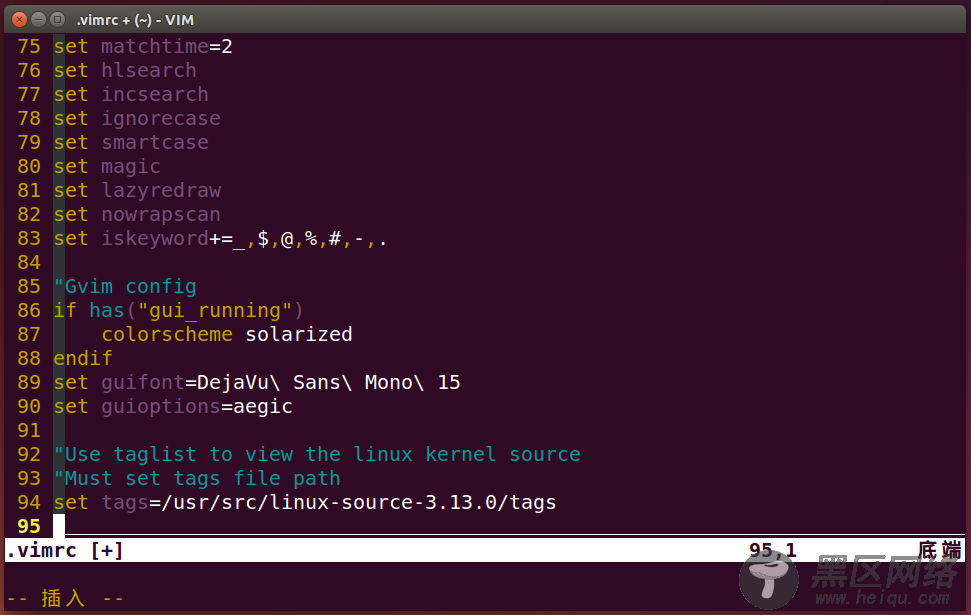
最后,启动Vim,找到相应的代码进行浏览。如果编辑的是一个目录的话(如下面的 :e . 命令,表示编辑当前目录),会自动跳出The-NERD-tree的界面,在目录之间导航非常方便,如下图:

这里以Linux内核中红黑树的实现为例。使用The-NERD-tree定位到 lib 目录下的 rbtree.c 文件,按Enter键即可打开代码。输入 :TlistToggle 命令可以打开Taglist窗口,如下图:
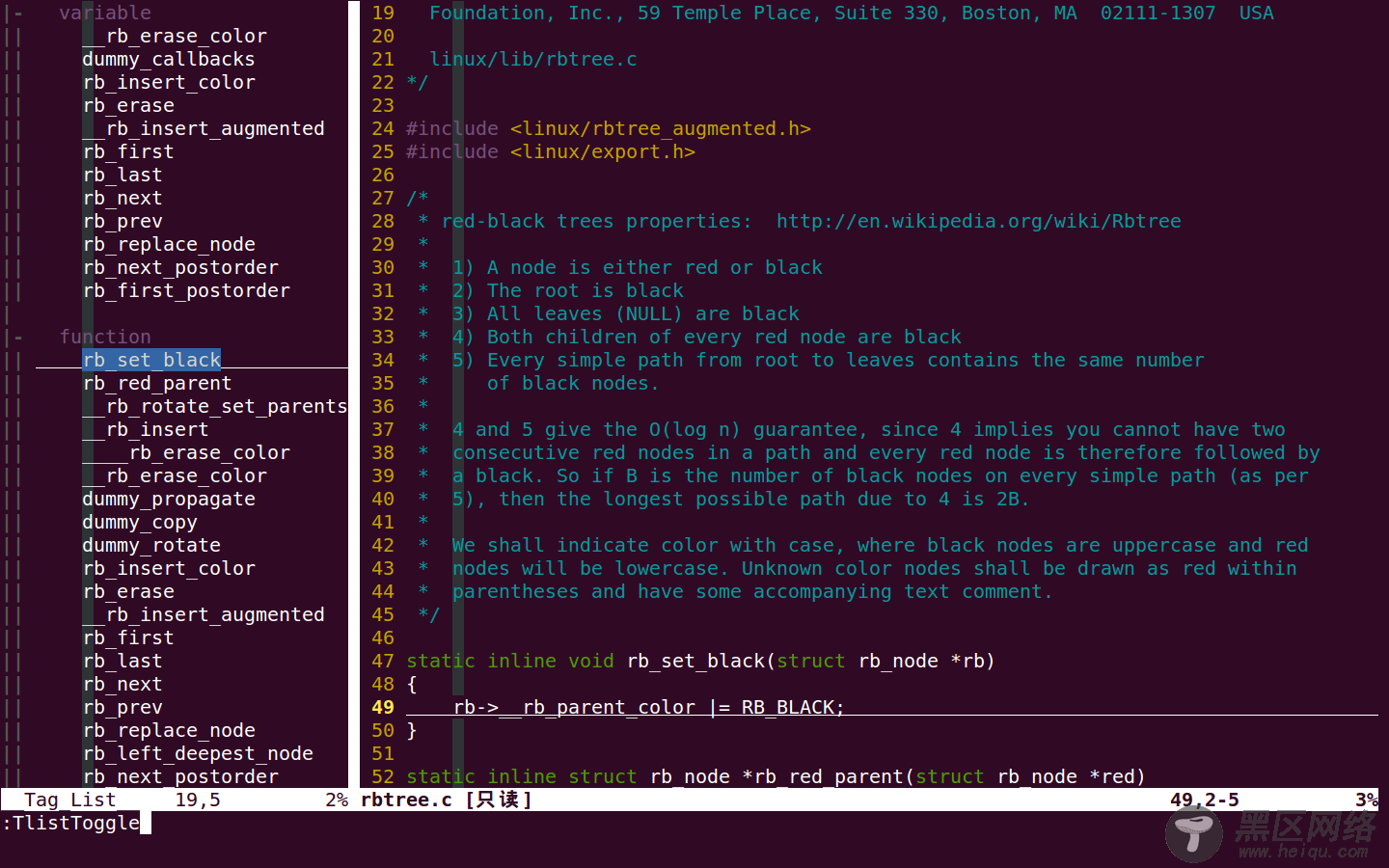
在源文件中浏览时,使用Ctrl+]快捷键,可以非常方便地在符号的使用和定义之间跳转。上面的截图是将控制台全屏后的效果,是不是很拉风?
再看看在GVim中阅读内核代码的效果:

上图是将GVim窗口最大化后的效果,Solarized的深色主题和Ubuntu自己的紫色主题之间似乎不是很和谐,所以我在系统设置中将Ubuntu左侧的launcher隐藏了。Ubuntu不仅可以隐藏左侧的launcher,而且Gvim的菜单和系统的状态栏合并到了一起,增加了工作区域,阅读代码那是非常舒服的。


